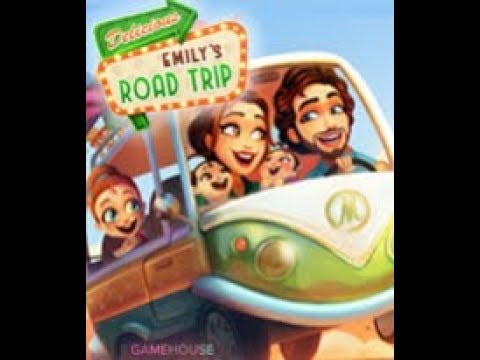WikiHow ini mengajar anda cara menyambungkan akaun QQ lama anda ke WeChat pada iPhone atau Android. Hanya boleh memautkan akaun QQ yang didaftarkan sebelum Jun 2016.
Langkah-langkah

Langkah 1. Buka WeChat
Ini adalah ikon hijau dengan dua gelembung sembang bertindih di dalamnya. Anda biasanya akan menemuinya di skrin utama atau di laci aplikasi (Android).

Langkah 2. Ketik Saya
Ia berada di sudut kanan bawah skrin.

Langkah 3. Ketik Tetapan

Langkah 4. Ketik Keselamatan Akaun

Langkah 5. Tatal ke bawah dan ketik Lagi Tetapan
Ia terletak di bahagian bawah menu.

Langkah 6. Ketik QQ ID

Langkah 7. Ketik Pautan Sekarang
Butang hijau di bawah ikon QQ.

Langkah 8. Masukkan nama pengguna dan kata laluan QQ anda

Langkah 9. Ketik Selesai
Akaun QQ anda kini dipautkan ke WeChat.